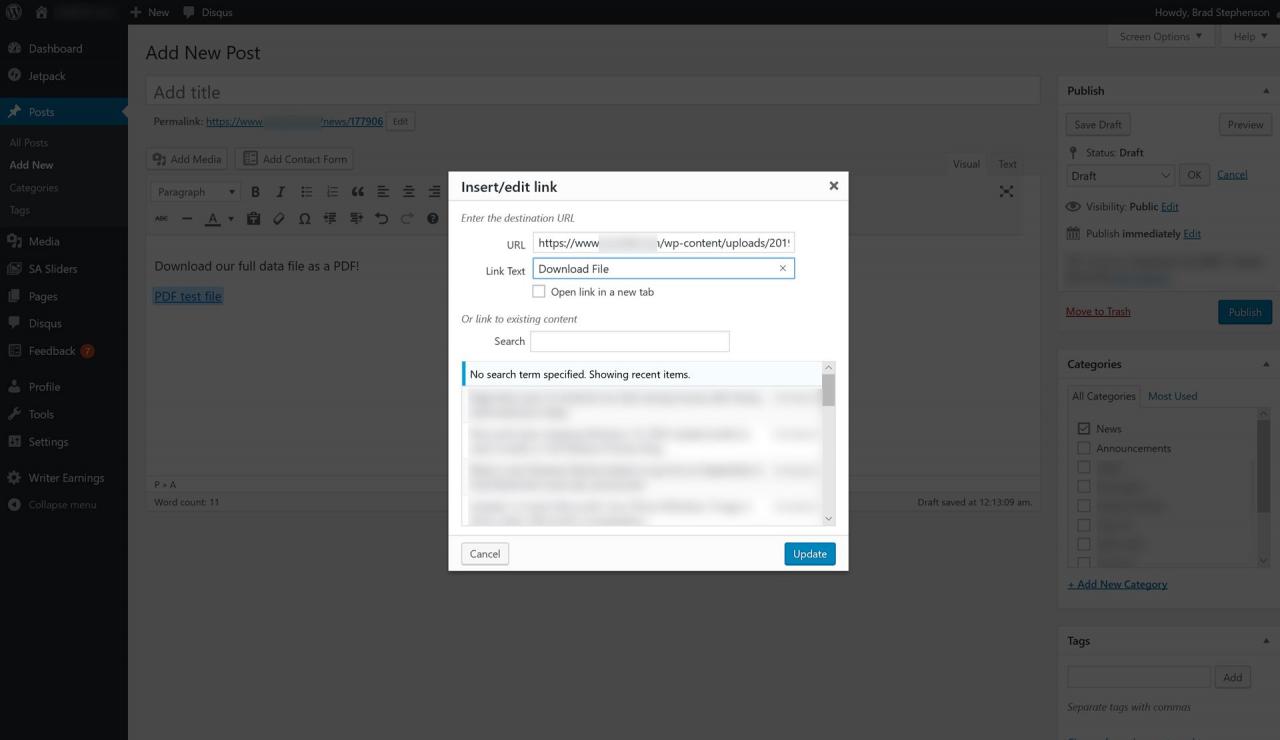Hypertextové odkazy v souborech PDF jsou běžné, aby pomohly čtenářům přejít na web nebo jinou stránku ve stejném dokumentu PDF a poskytly další informace o tématu. Hypertextové odkazy v souborech PDF vypadají a fungují stejně jako na webové stránce a lze je upravit tak, aby odkazovaly z textu nebo obrázku. Pokračujte v čtení, abyste se dozvěděli, jak přidat hypertextové odkazy do souboru PDF a poskytnout čtenářům vše, co potřebují.
Jak vytvořit hypertextový odkaz v souborech PDF
Většina aplikací nebo programů pro úpravy PDF, jako je Adobe Acrobat nebo Drawboard PDF, má možnost přidat hypertextový odkaz na soubory PDF. Téměř ve všech případech je proces přidání hypertextového odkazu stejný a vyžaduje, abyste vybrali cílový text nebo obrázek v souboru PDF a poté vybrali příslušnou možnost nabídky Upravit > Odkaz > Přidat.
Někdy bude možnost Upravit umístěna v nabídce Nástroje nebo v jiné části aplikace PDF.
Můžete také přidat hypertextový odkaz na soubor PDF vytvořením nového projektu s odkazem v aplikaci Microsoft Word, Excel nebo PowerPoint a uložením souboru jako PDF namísto jeho výchozího formátu souboru.
Jak přidat odkaz na soubor PDF
Zatímco umístění hypertextového odkazu do souborů PDF může být účinným způsobem, jak propojit online obsah a nasměrovat čtenáře jinam, můžete také odkazovat zpět na soubory PDF z webu nebo blogu.
Propojení se souborem PDF z webové stránky může být užitečné, když potřebujete odkazovat na odkaz v souboru nebo pokud chcete čtenáři pomoci při stahování souboru PDF pro offline použití.
Nejjednodušší způsob, jak propojit soubor PDF na webové stránce, je nahrát jej na hostitele vašeho webu a poté na něj vytvořit hypertextový odkaz, jako byste vytvořili jakýkoli obrazový nebo hudební soubor, přičemž použijte příponu souboru .PDF.
Pokud máte rádi kódování webových stránek z ruky, použili byste obvyklý kód hypertextového odkazu, jak je vidět níže.
Zde je návod, jak propojit soubor PDF na webu nebo blogu pomocí WordPress
-
Ze stránky New page nebo New Post a vyberte Add Media.
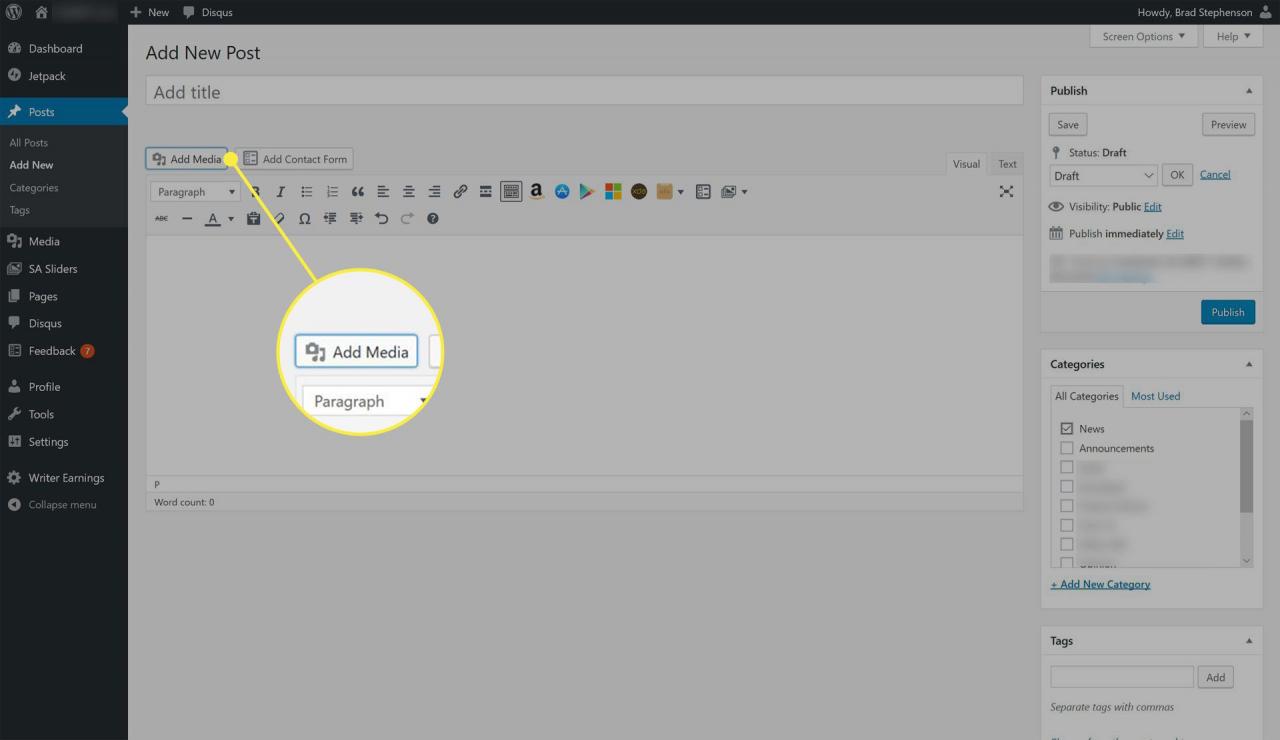
-
Vyberte Upload Files.
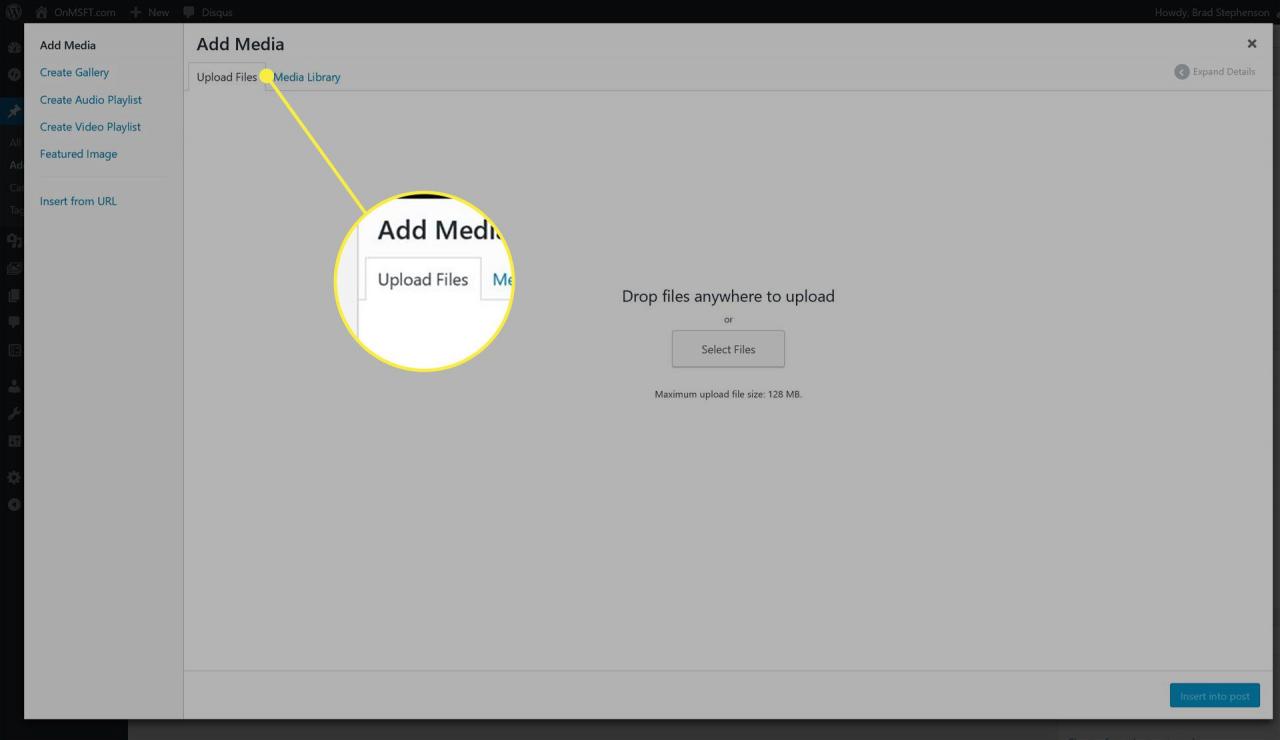
-
Klikněte na Select Files.
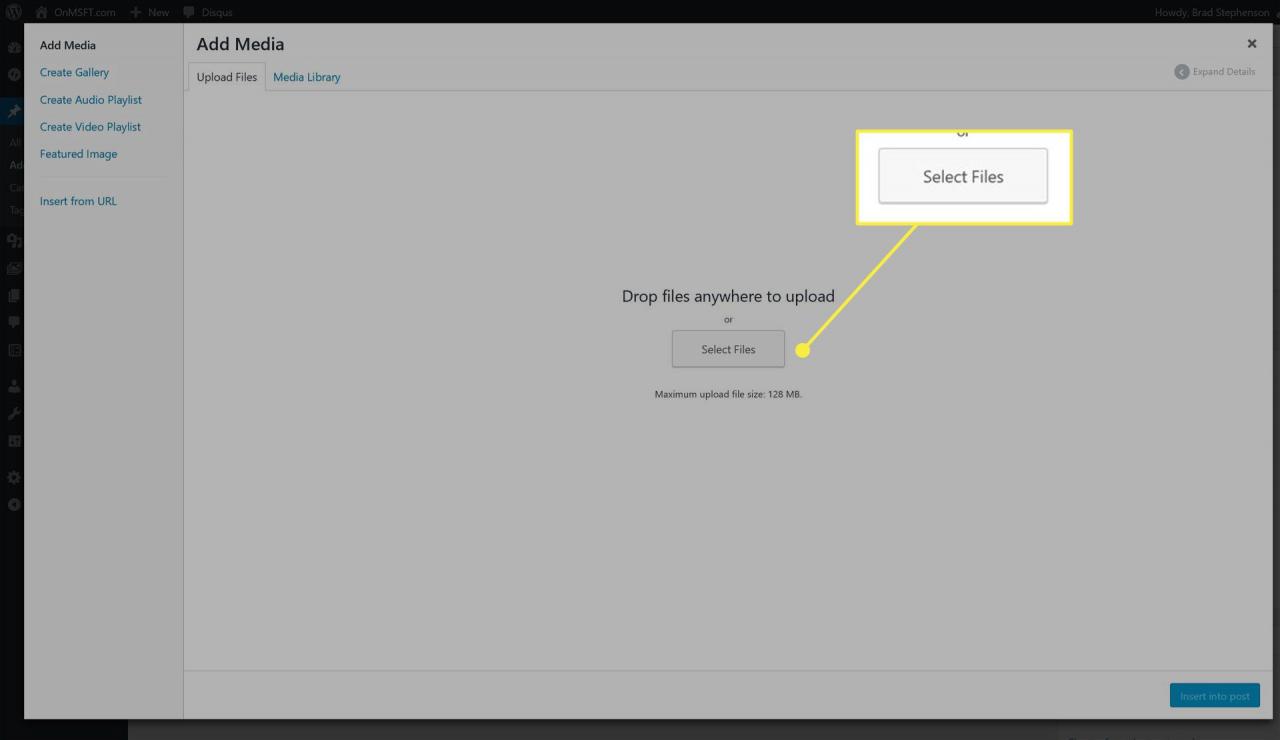
-
V zařízení vyhledejte soubor PDF a vyberte Otevřít.
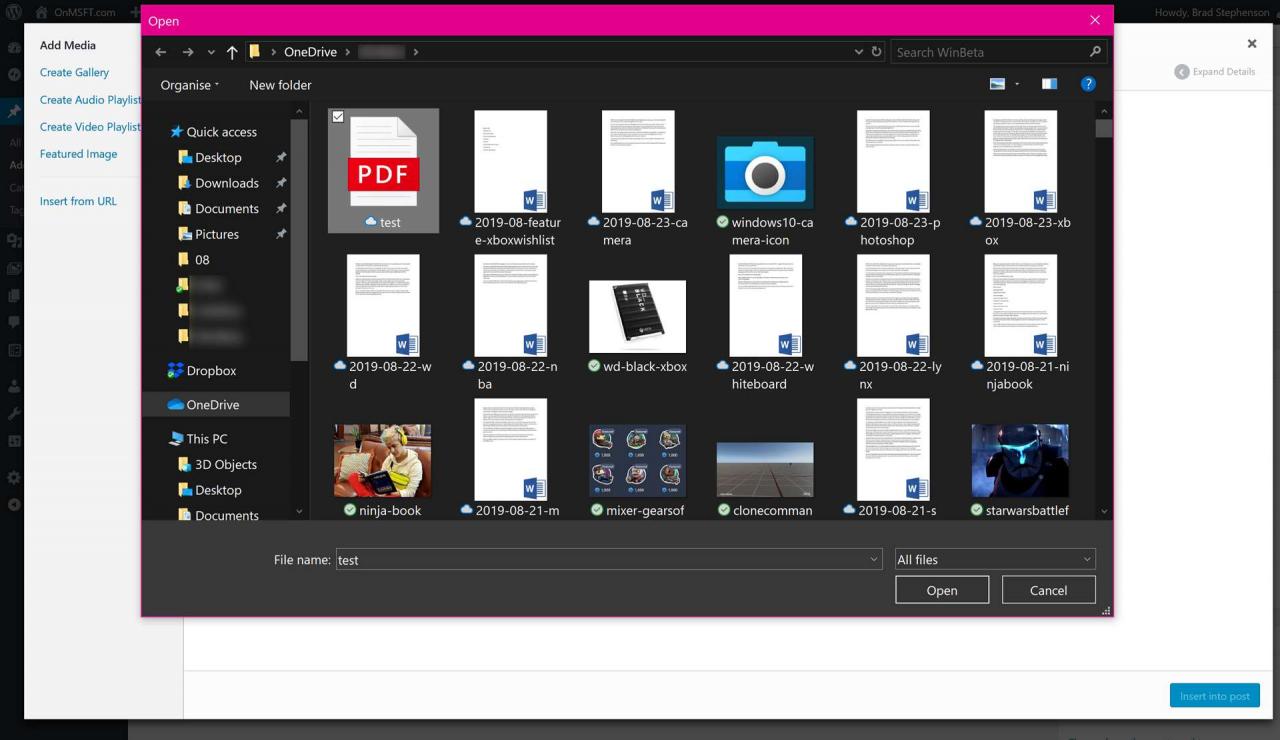
Tím se soubor PDF neotevře, jednoduše se nahraje na váš WordPress web.
-
Upravte pole Název, Titulek a Popis na pravé straně obrazovky a poté vyberte Insert into post.
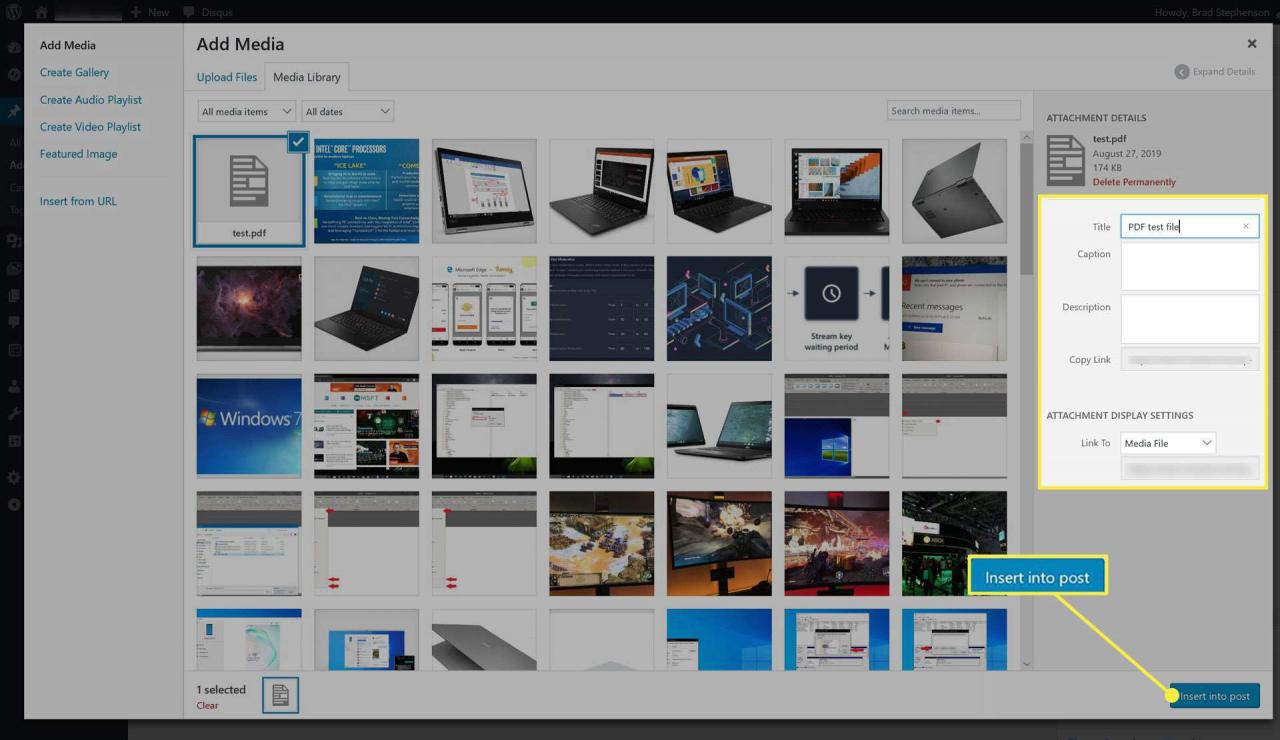
Text, který zadáte do pole Název, bude text použitý pro hypertextový odkaz. Pokud chcete, můžete to později upravit.
- Nyní bude vytvořen hypertextový odkaz odkazující přímo na kopii vašeho souboru PDF hostovaného na vašem webu. Nyní můžete přidat další text a obrázky před a za odkaz a dokončit vytváření nového příspěvku nebo stránky.
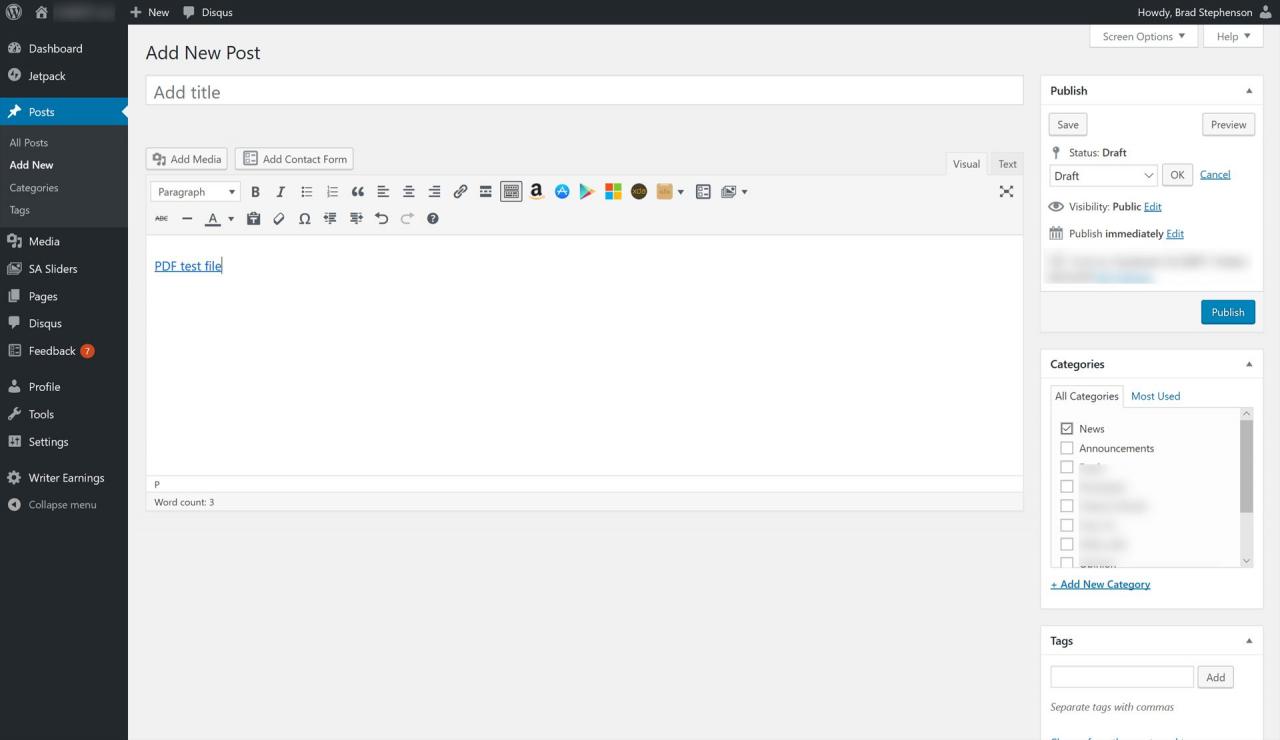
Změňte text ukotvení hypertextového odkazu v PDF
Po vytvoření bude text hypertextového odkazu - nazývaný kotevní text - nastaven na text, který jste zadali do pole Název během procesu nahrávání. Chcete-li to změnit, proveďte následující.
- Vyberte hypertextový odkaz PDF ve WordPressu.
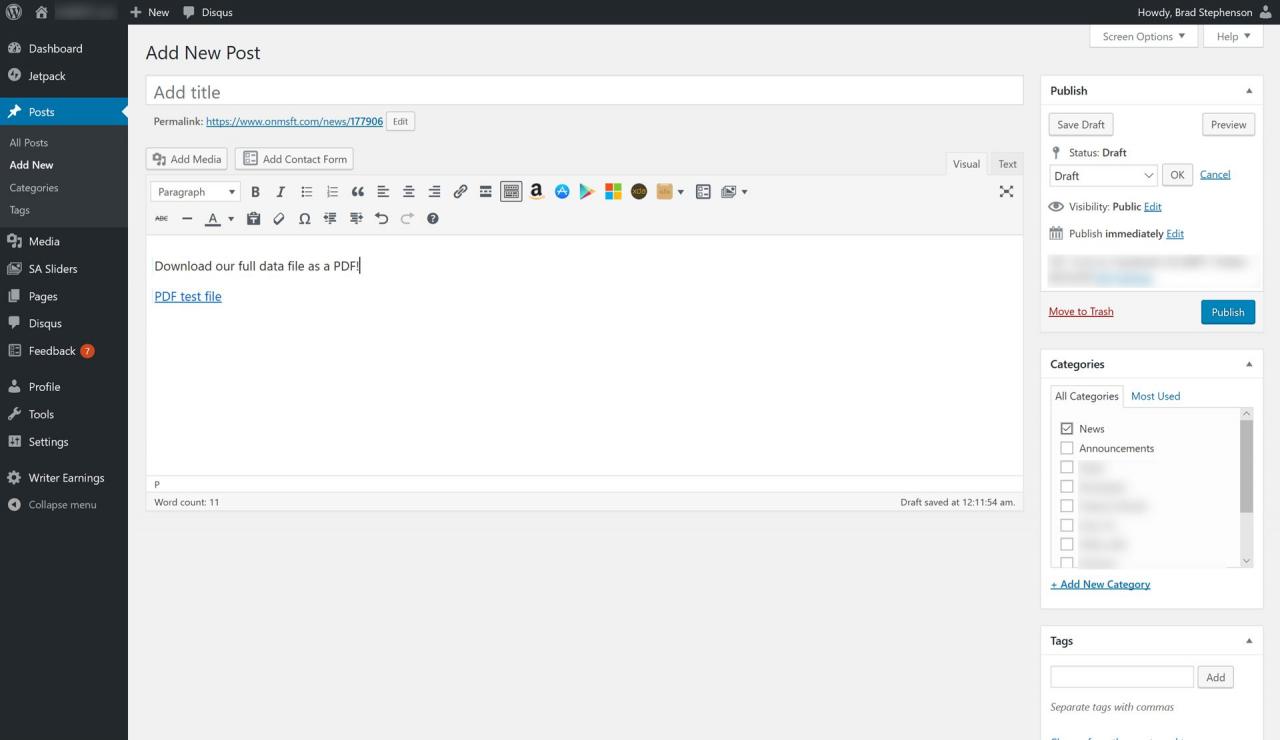
-
Vyberte Edit.
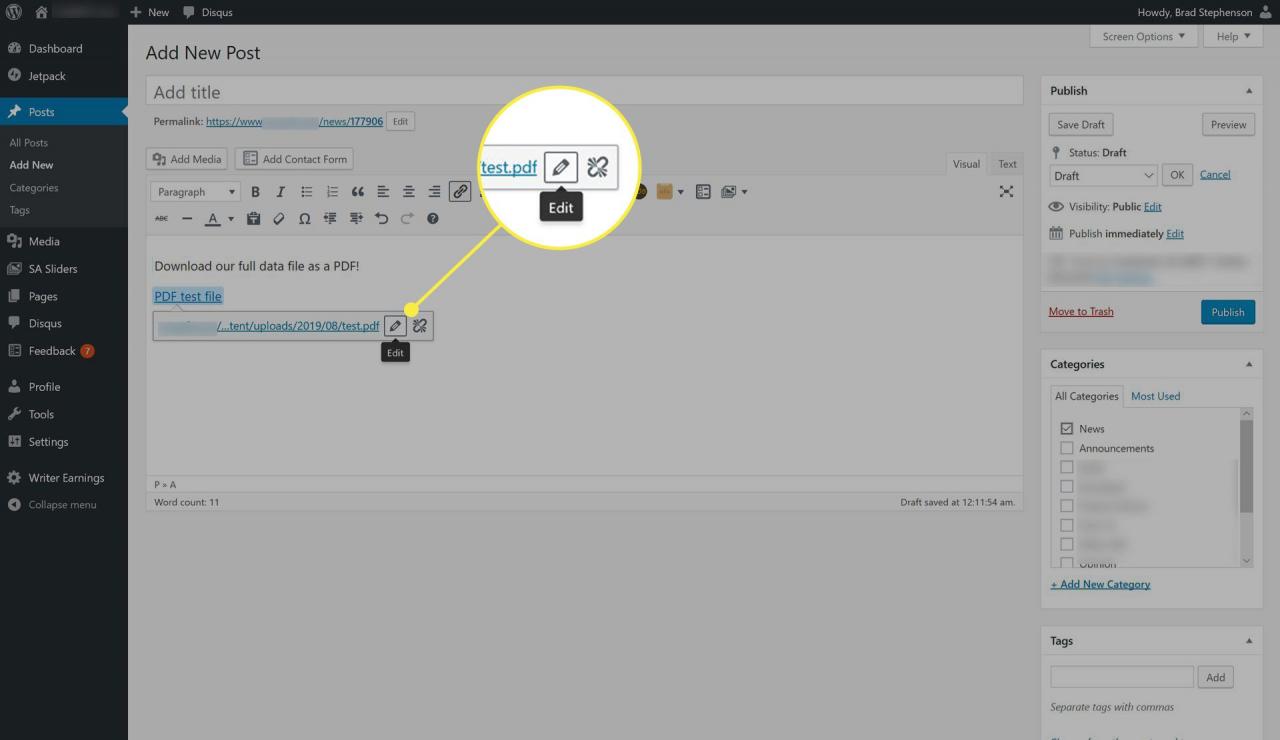
-
Vyberte Link options.
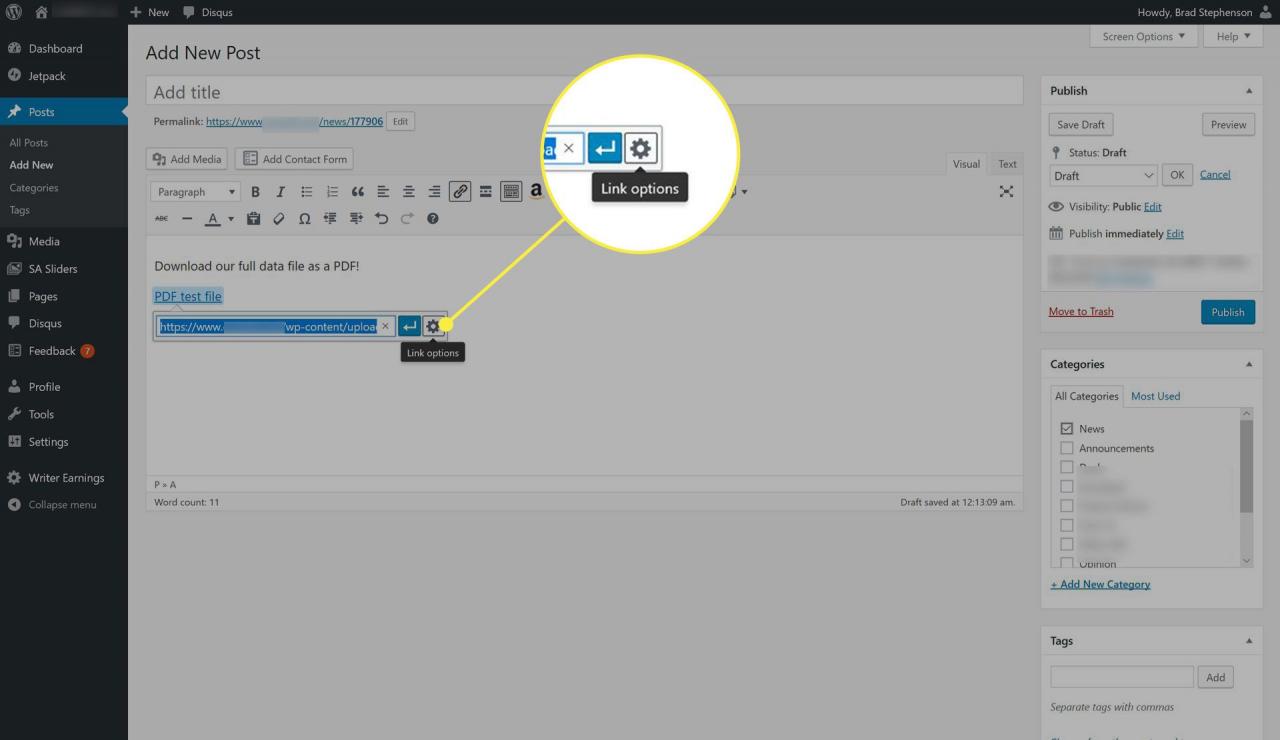
- Do pole Link Text zadejte nový text hypertextového odkazu.
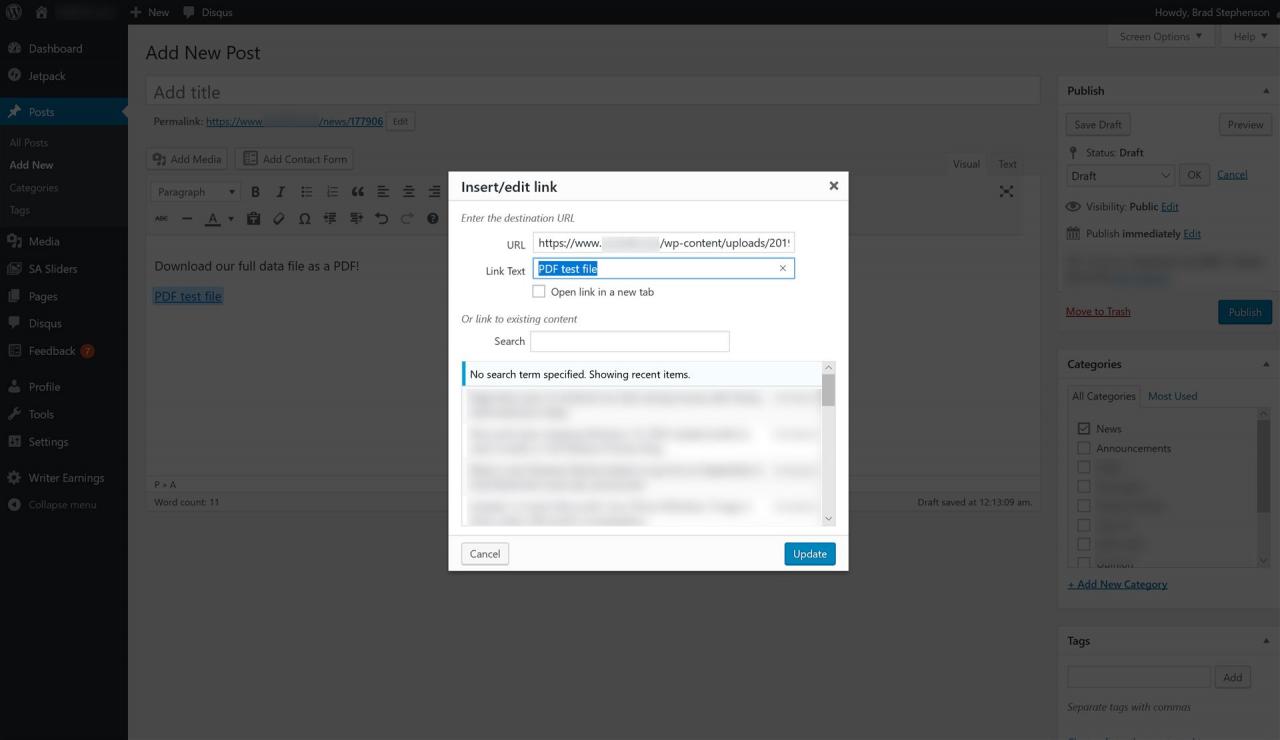 Neupravujte pole adresy URL, protože to rozbije hypertextový odkaz na soubor PDF.
Neupravujte pole adresy URL, protože to rozbije hypertextový odkaz na soubor PDF. -
Klikněte na Update.